- Автор Jason Gerald [email protected].
- Public 2023-12-16 11:24.
- Акыркы өзгөртүү 2025-01-23 12:25.
Бул wikiHow ноутбуктун батареянын иштөө мөөнөтүн калыбына келтирүүнү үйрөтөт. Батарейканын иштөө мөөнөтү бир нече нерсени жасоо менен көбөйтүлсө да, оптималдуу иштөө үчүн ноутбуктун батареясын 2-3 жылда бир алмаштырып туруу керек. Эгер ноутбук литий батареясын колдонсо, этият болуңуз, анткени анын мазмунун кайра -кайра тоңдуруп же бошотуп койсоңуз, зыян ого бетер начарлайт.
Кадам
4 -бөлүктүн 1 -бөлүгү: Тоңдургучта NiMH же NiCD Батареясын жандандыруу
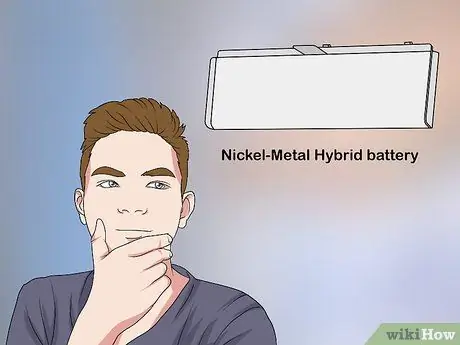
Кадам 1. Ноутбуктун литий батареясын колдонбогонун текшериңиз
Бул методдун иштеши үчүн сиз никель-кадмий (NiCD) же никель-металл гибрид (NiMH) батареясын колдонушуңуз керек. Эгерде бул ыкма туура эмес батареяга колдонулса, анын ордуна батарейканы олуттуу түрдө бузат.
- Бардык Mac компьютерлери литий батареяларын колдонушат, жана көптөгөн жаңы Windows компьютерлери да литий батареяларын колдонушат.
- Бул ыкманы алынбай турган батареясы бар компьютерде жасабаңыз, анткени процесс сөзсүз түрдө батарейканы алып салууну талап кылат (бул компьютердин кепилдигин жокко чыгарат) же бүтүндөй компьютерди тоңдуруу (компьютер бузулушу мүмкүн).

Кадам 2. Ноутбукту өчүрүп, кубат булагынан ажыратыңыз
Батарейканы чыгарардан мурун ноутбук толугу менен өчүрүлүп, заряддагыч түзүлүшү ажыратылышы керек. Антпесеңиз, токко урунуп калышыңыз мүмкүн.

Кадам 3. Батарейканы алып салыңыз
Адатта, кээ бир ноутбуктар ылдый жагында кулпуну ачуу баскычын камсыз кылса да, ноутбуктун түбүн ачып, батарейкасынан чыгарышыңыз керек.
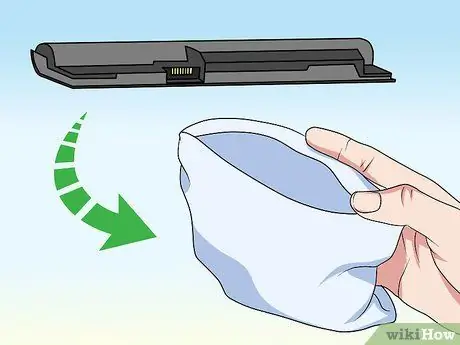
Кадам 4. Батарейканы жумшак кездемеден жасалган баштыкка салыңыз
Бул батарейка менен кийинчерээк колдонула турган экинчи баштыктын ортосундагы изоляцияны камсыз кылуу үчүн жасалышы керек.

Кадам 5. Матадан жасалган баштыкка оролгон батарейканы пластикалык клипке (ziplock) баштыкка салыңыз
Муну менен тоңдургучка салынганда батареянын нымдалып калышына жол бербейсиз.
Кадимки желим баштыктарды колдонбоңуз, анткени батарея суюктукка жана нымдуулукка дуушар болот
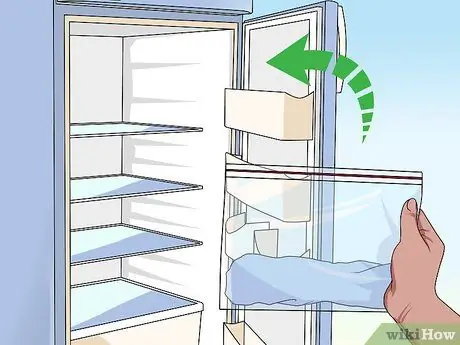
Кадам 6. Батарейканы тоңдургучта 10 саат турсун
Бул батареяны калыбына келтирүүгө жетиштүү убакыт берет, жок дегенде анын батареянын бир бөлүгүн.
Батарейканы тоңдургучта 12 саатка калтырсаңыз болот, бирок аны таштап койбоңуз, анткени батарея агып кетиши мүмкүн

Кадам 7. Батарейканы кубаттаңыз
Батарея тоңдургучка белгилүү убакытка калтырылган соң, батареяны ошол жерден алып салыңыз. Батареяны бөлмө температурасына кайтаруу үчүн керек болсо кургатыңыз. Андан кийин, батарейканы ноутбукка кайра коюңуз. Андан кийин, сиз аны кубаттай аласыз.
4 -бөлүктүн 2си: Ноутбуктун батареясын кайра калибрлөө

Кадам 1. Бул ыкманы иштетүү үчүн туура убакытты түшүнүңүз
Эгерде индикатор калган зарядды туура көрсөтпөсө, батареяны кайра калибрлөөңүз керек.
Мисалы, эгерде батарейканын көрсөткүчү 50 пайыздык зарядда экенин көрсө, бирок компьютер бир аздан кийин өчүп калса, кайра калибрлөө керек
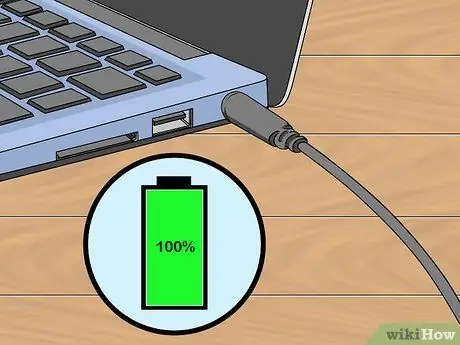
Кадам 2. Батареяны 100 пайызга кубаттаңыз
Батарея толугу менен толмойунча, ноутбукка заряддагычты сайып туруңуз (анда "Толук кубатталган" деп жазылган).

Кадам 3. Ноутбукту кубат булагынан ажыратыңыз
Муну ноутбуктан кубаттоо кабелин ажыратуу менен жасаңыз.
Эч качан дубалга сайылган кубаттоо кабелин ажыратпаңыз. Заряддоо кабели дагы эле ноутбукка туташып турганда жана сиз заряддагычты кубат булагына туташтырсаңыз, бул ноутбукка зыян келтириши мүмкүн

Кадам 4. Ноутбукту батарейка толугу менен бүткөнчө иштетиңиз
Батареяны дайыма күйгүзүү менен анын кубатын түгөтө аласыз. Ошондой эле, көп энергияны сарптаган видеолорду же колдонмолорду иштетүү менен батарейканын зарядын тездетүүгө болот.

Кадам 5. Ноутбукту 3-5 сааттан ажыратпаңыз
Бул улантуудан мурун ноутбуктун ичинде эч кандай электрдик заряддын жоктугун камсыз кылуу үчүн.
Эгерде сиз литий батареясын колдонуп жатсаңыз, бул кадамды өткөрүп жибериңиз
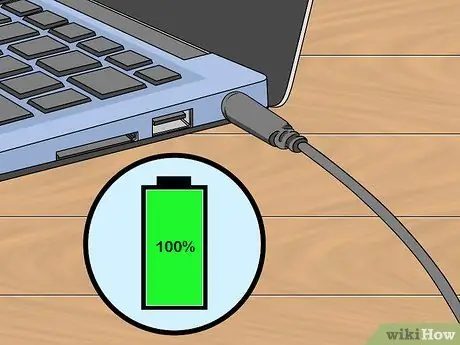
Кадам 6. Батарейканы кубаттап баштаңыз
Бул үчүн ноутбуктун заряддагычын кайра сайыңыз. Эгерде батарейка 100 пайызга жеткен болсо, анда сиз ийгиликтүү калибрлегениңизди билдирет.
4 -бөлүктүн 3 -бөлүгү: Толук кубаттоо

Кадам 1. Ноутбуктун батарейкасы өтө тез бүтүп калса, бул ыкманы жасаңыз
Эгерде ноутбуктун батарейкасы күтүлбөгөн жерден тезирээк түгөнүп калса, бул ыкманы колдонуп, маселени чече аласыз.
Бул ыкманы көп колдонбоңуз. Батареяны толугу менен түгөнтүп, кайра -кайра толук кубаттоо батарейканын иштөө мөөнөтүн 30 пайызга кыскартат

Кадам 2. Ноутбуктан заряддагычты алып салыңыз
Муну ноутбуктун заряддагыч портунан батарейканын кубаттагычын ажыратуу менен жасаңыз.
Эч качан дубалга сайылган кубаттоо кабелин ажыратпаңыз. Заряддоо кабели дагы эле ноутбукка туташып турганда жана сиз заряддагычты кубат булагына туташтырсаңыз, бул ноутбукка зыян келтириши мүмкүн
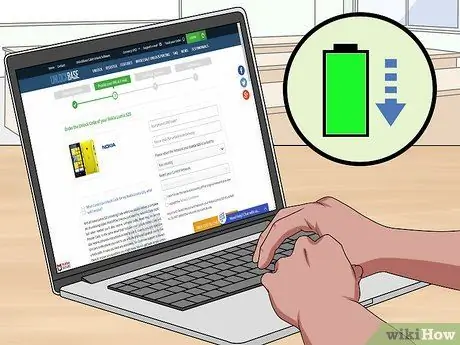
Кадам 3. Ноутбукту батарейка толугу менен бүткөнчө иштетиңиз
Батареяны дайыма күйгүзүү менен анын кубатын түгөтө аласыз. Ошондой эле, көп энергияны сарптаган видеолорду же колдонмолорду иштетүү менен батарейканын зарядын тездетүүгө болот.

Кадам 4. 3 саатка жакын ноутбукту розеткадан чыгарбаңыз
Бул процессти улантуудан мурун батарейканын толугу менен өлүп калганын камсыз кылуу.
Эгерде сиз литий батареясын колдонуп жатсаңыз, бул кадамды өткөрүп жибериңиз

Кадам 5. Батарейканы кубаттап баштаңыз
Муну заряддагычты ноутбукка кайра туташтыруу менен жасаңыз.
Эгерде сиз ноутбукту мүмкүн болушунча узак убакытка калтырсаңыз, процесс натыйжалуу болот

Кадам 6. Батарейканы 48 саат заряддайлы
Бул убакыт аралыгында ноутбукту колдоно берсеңиз болот, бирок компьютер заряддагыч түзүлүшкө жок дегенде 2 күн токтоп турушу керек. Муну менен ноутбуктун батарейкасы толук заряддалат жана батарейканын иштөө мөөнөтү жогорулайт.
4 -жылдын 4 -бөлүгү: Колдонулган батареяларга кам көрүү

Кадам 1. Батарейканы (разряд) 50 пайыздан мурун бошотпогула
Ноутбуктун батареясын толук бошогонго чейин бошотуу, батареяны 300-500 жолу бошоткондон кийин батареянын иштөө мөөнөтүн 30% га чейин кыскартышы мүмкүн. Ошол эле учурда, эгерде сиз батарейканы 50%дан ашык чыгарбаңыз, анда 1000 жолу заряддалгандан кийин жаңы батарейканын иштөө мөөнөтү кыскарат.
- Идеалында, ноутбуктун батареясын болжол менен 20 пайызга чейин чыгаруу керек. Бул батареянын иштөө мөөнөтүн 70%га чейин кыскартууга чейин 2000 эседен ашык бошотууга мүмкүндүк берет.
- Эгерде компьютериңизде NiCD батареясы колдонулса, анда батарейканы 3 айда бир толук чыгарып салсаңыз болот.

Кадам 2. Компьютердин ысып кетпегенин текшериңиз
Күндүн ысыгы компьютерди эффективдүү иштей албай, батареяны бузат. Эгерде сиз ноутбукту жылуу жерде колдонсоңуз, анда ноутбуктун аба айлануусу тосулбаганын текшериңиз.
Сиз ошондой эле ноутбукту стол сыяктуу салкын, тегиз жерге коюуну каалашыңыз мүмкүн. Ноутбукту тизеге койбоңуз, анткени ал кан айланууга тоскоол болот. Мындан тышкары, дене температурасы ноутбуктун жалпы температурасын жогорулатат

Кадам 3. Батареяны туура абалда сактаңыз
Эгерде сиз ноутбукту бир жерге коюуну кааласаңыз, анда батареянын иштөө мөөнөтүн 20 ° C менен 25 ° C (батарейкасы толугу менен заряддалган) температурасы бар жерде сактоо менен камсыз кылыңыз.
- Батареяларды мындай абалда бир нече ай бою сактоого болот, аларды кайра заряддоого туура келет.
- Литий батареясын 100%кубаттоо алдында эч качан сактабаңыз.
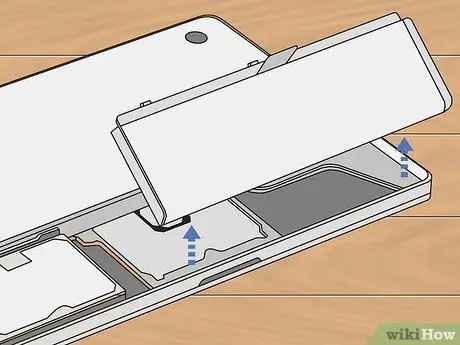
Кадам 4. Оюн ойноп же оңдоп жатканда батареяны алып салууга аракет кылыңыз
Эгерде ноутбуктун батареясы алынуучу болсо, анда аны алып салсаңыз болот жана ноутбукту оюндарды ойнотуу же видеолорду түзөтүү үчүн колдонгонуңузда заряддагычка кошуп койсоңуз болот. Бул ысып кетүүдөн улам батарейканын бузулушун алдын алат.
Жылуулук батареянын иштөө мөөнөтүн кыскартат. Ошентип, эгерде сиз ноутбукта көп күчтү талап кылган тиркемелерди иштетсеңиз, бул эң жакшы ыкма

Кадам 5. Заряддоочу ноутбукту туташтырууну уланта берсин
Популярдуу ишенимге карама -каршы, заряддагычты ноутбукка туташтырып коюу батареянын иштөө мөөнөтүн бузбайт. Мүмкүн болсо, заряддагычты ноутбукка туташтырып калтырыңыз, керек болсо заряддагычты алып салыңыз.
Кеңештер
- Ноутбуктун батареялары акыры өлөт. Бул ыкма ишке ашпай калса, жаңы батареяны сатып алыңыз. Сиз жаңы батареяны онлайн же компьютер дүкөнүнөн сатып ала аласыз.
- Ноутбуктун батарейкасын үзгүлтүксүз колдонгонуңузда анын толук түгөнүшүнө жол бербеңиз. Батарея түгөнүп баратканы жөнүндө эскертүү пайда болсо, батареянын иштөө мөөнөтүн узартуу үчүн ноутбукка заряддагычты сайыңыз.
- Литий батарейкалар узак убакыт бош калганда "Уйку" режимине кире алышат. Эгер ушундай болсо, батареяны компьютердин кызматына алып барып, аны электр энергиясы менен "ойгот".
Эскертүү
- Ноутбуктун батареясын коопсуз баштыкка салмайынча тоңдургучка койбоңуз. Батареялар музга жана сууга түшсө бузулуп калышы мүмкүн.
- Тоңдуруу ыкмасы NiMH же NiCD батареяларына гана колдонулушу керек. Эгерде сиз муну литий батареясында жасасаңыз, анда батареянын абалы начарлайт.
- Литий клеткаларын алмаштыруу үчүн ноутбуктун батареясын алып салуу өтө коркунучтуу иш. Ноутбуктун батареясын эч качан ажыратпаңыз.






